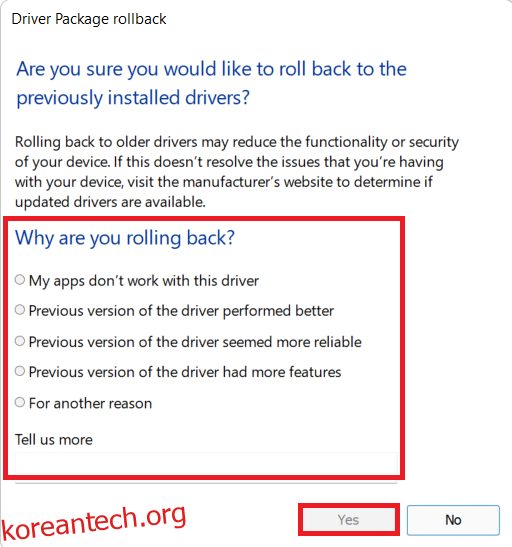작은 파일들이 모여 클러스터를 형성하고, 이들이 함께 작동하여 컴퓨터 시스템의 기능을 수행합니다. 하지만 때때로 이러한 파일 중 일부가 손상되면 PC에 오작동이 발생할 수 있습니다. 윈도우 사용자들은 컴퓨터가 원활하게 작동하길 기대하지만, 항상 그런 것은 아닙니다. 예를 들어, Netwtw04.sys 블루 스크린 오류는 사용자를 자주 괴롭힐 수 있으며, 이러한 문제를 겪는 사용자는 혼자가 아닙니다. ‘죽음의 블루 스크린’이라고도 불리는 이 오류는 일반적으로 쉽게 해결할 수 있는 문제입니다. 이 글에서는 Netwtw04.sys가 무엇인지, 그리고 Netwtw04.sys 오류로 인한 블루 스크린 문제를 해결하는 방법을 상세히 안내합니다. 계속 읽어보시고 문제를 해결해 보세요.
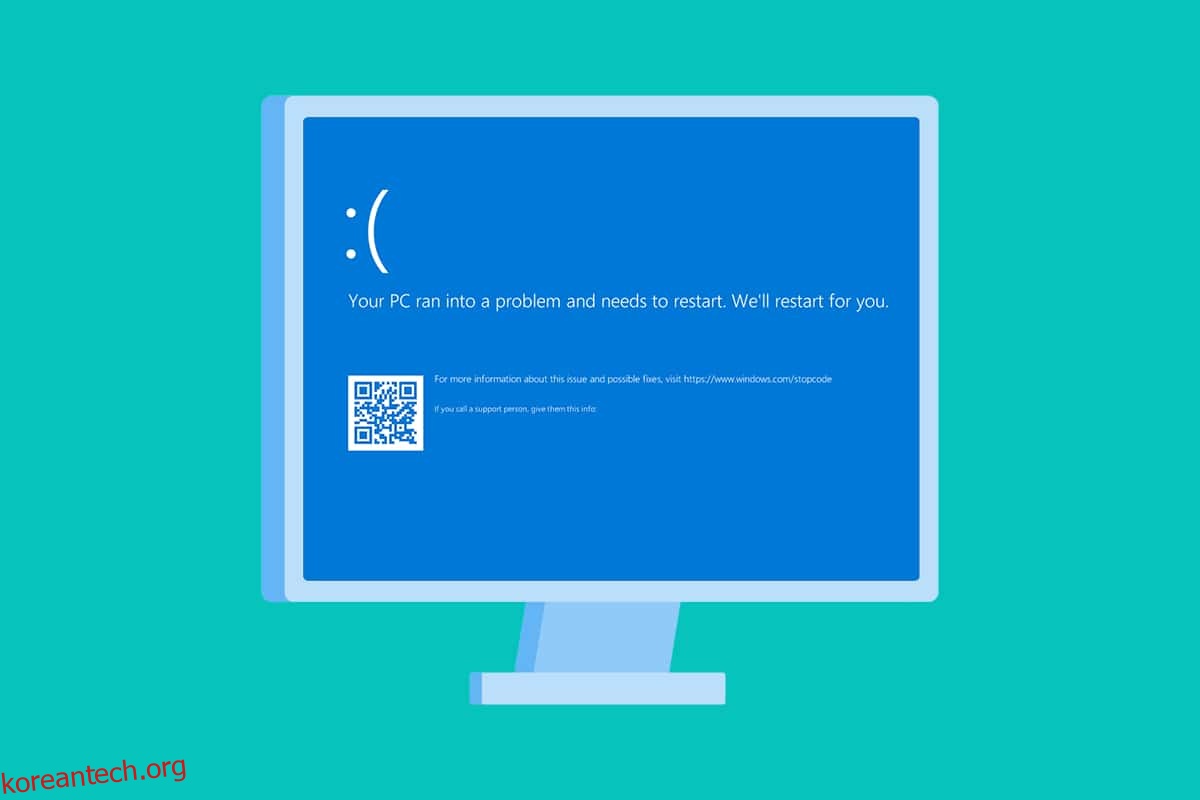
Windows 10 Netwtw04.sys 블루 스크린 오류 해결 방법
Netwtw04.sys 오류로 인한 BSOD(블루 스크린 오류)를 해결하기 위한 문제 해결 방법을 배우기 전에, 먼저 문제의 원인을 파악하고 그에 따라 해결 단계를 진행해야 합니다. 일반적으로 PC는 두 가지 유형의 Netwtw04.sys BSOD 오류를 경험할 수 있습니다. 아래에서 자세히 설명합니다.
-
DRIVER_IRQL_NOT_LESS_OR_EQUAL: PC의 커널 메모리는 운영 체제 프로세스에 할당된 총 메모리 공간(RAM + 가상 메모리)입니다. PC의 드라이버와 운영체제는 데이터 구조를 저장하기 위해 페이징 및 비페이징 풀 메모리를 사용합니다. 비페이징 메모리 풀은 PC의 커널과 드라이버에서 사용되며, 물리적 메모리에 영구적으로 상주합니다(페이징되지 않음). IRQL(인터럽트 요청 레벨)은 PC 프로세서의 인터럽트가 특정 우선순위로 처리되도록 하는 하드웨어 구성 요소입니다. 커널 모드 드라이버가 IRQL 프로세스에서 너무 많은 페이지 가능 메모리를 요청하면 DRIVER_IRQL_NOT_LESS_OR_EQUAL 오류가 발생합니다.
-
SYSTEM_THREAD_EXCEPTION_NOT_HANDLED: 이 오류는 PC를 부팅할 때 자주 발생하는 BSOD 오류입니다. 드라이버가 PC와 호환되지 않을 경우 이 오류가 발생하며, 블루 스크린이 나타나면서 PC가 멈추게 됩니다. 특히 중요한 작업을 수행 중일 때 이러한 오류는 매우 짜증을 유발할 수 있으며, PC를 여러 번 재시작해도 계속해서 BSOD 오류가 발생할 수 있습니다.
이러한 오류가 발생하면 다양한 유사한 오류 코드들이 함께 나타날 수 있습니다. 시스템 파일(.sys 파일)은 하드웨어와 장치 간의 요청과 응답을 연결하는 운영 체제의 중요한 구성 요소입니다. 이러한 파일이 PC에서 손상되면 이 오류가 발생할 수 있으며, 그 원인은 다음과 같습니다.
- 오래된 드라이버
- 호환되지 않는 드라이버
- 손상된 시스템 파일
- 악성코드 또는 바이러스 공격
- 오래된 윈도우 버전
안전 모드로 부팅하여 문제 해결 준비
블루 스크린 오류가 발생할 때마다 PC를 정상적으로 작동시키려면 안전 모드로 진입해야 합니다. 이렇게 하면 컴퓨터에서 오류가 발생하지 않도록 예방하고 윈도우 PC를 정상적으로 열 수 있습니다. 안전 모드는 본격적인 문제 해결을 위한 예비 단계로, 시스템을 정상적으로 부팅하기 위한 방법입니다. 만약 빈 화면이 나타난다면 아래의 단계에 따라 안전 모드로 진입하세요.
참고: PC를 안전 모드로 부팅하려면 BitLocker 키를 입력해야 할 수도 있습니다 (암호화된 장치인 경우).
PC를 안전 모드로 부팅하려면 윈도우 복구 환경으로 진입해야 합니다. 이는 장치를 껐다가 켜기를 반복하여 수행할 수 있습니다.
1. 윈도우 + I 키를 함께 눌러 시스템 설정 창을 엽니다.
2. ‘업데이트 및 보안’을 선택합니다.
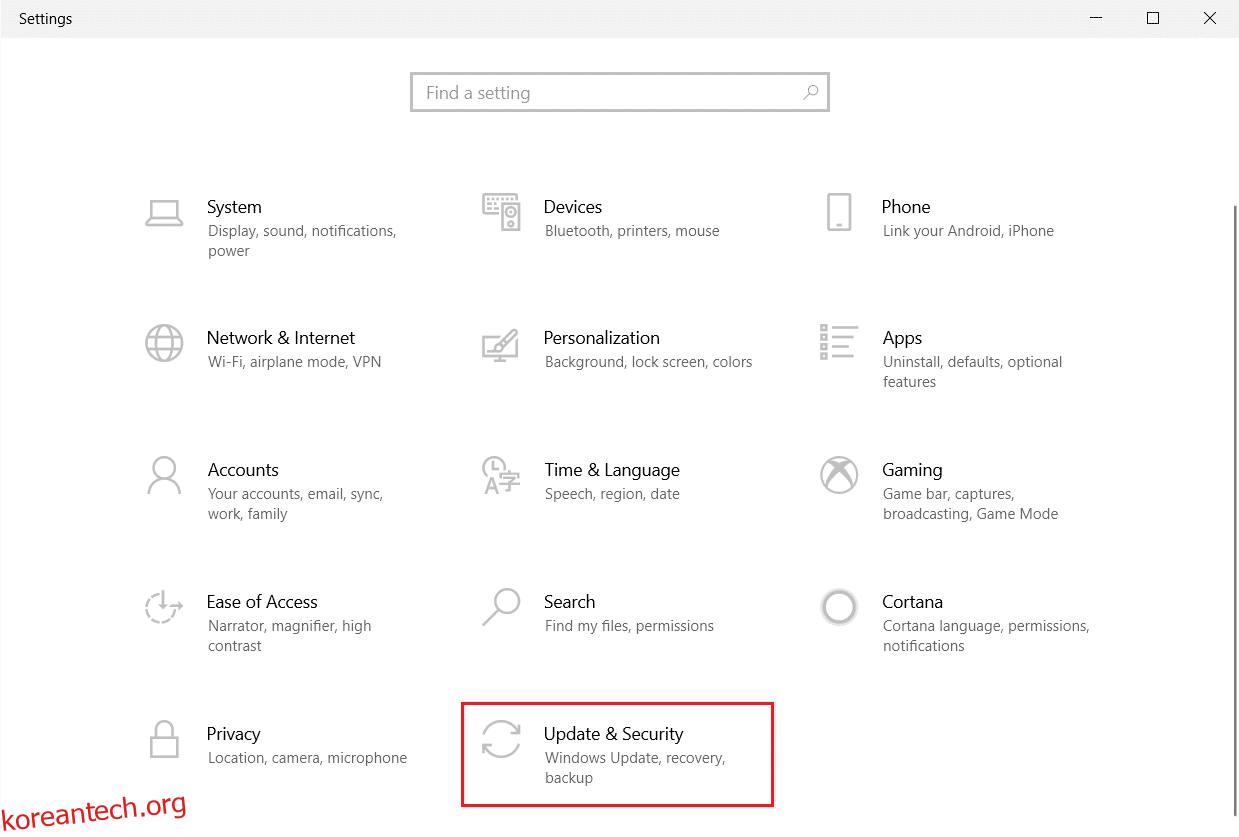
3. 왼쪽 창에서 ‘복구’를 클릭하고 ‘고급 시작 옵션’에서 ‘지금 다시 시작’을 선택합니다.
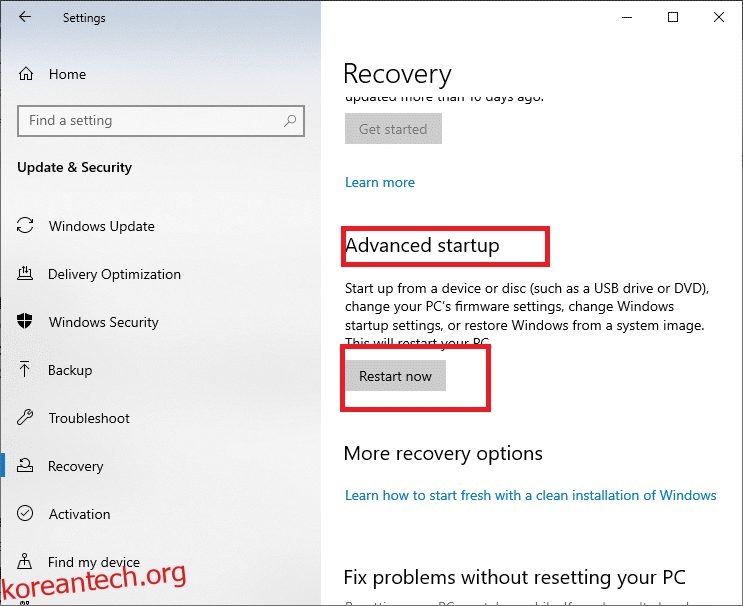
4. PC가 완전히 다시 시작되면 윈도우 복구 환경으로 진입하게 됩니다.
5. 여기에서 ‘문제 해결’을 클릭합니다.
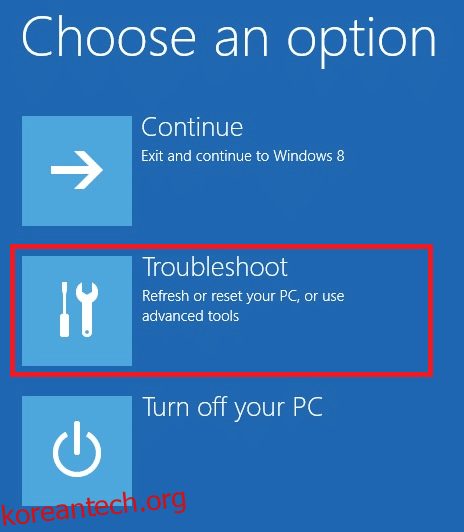
6. ‘고급 옵션’을 클릭합니다.
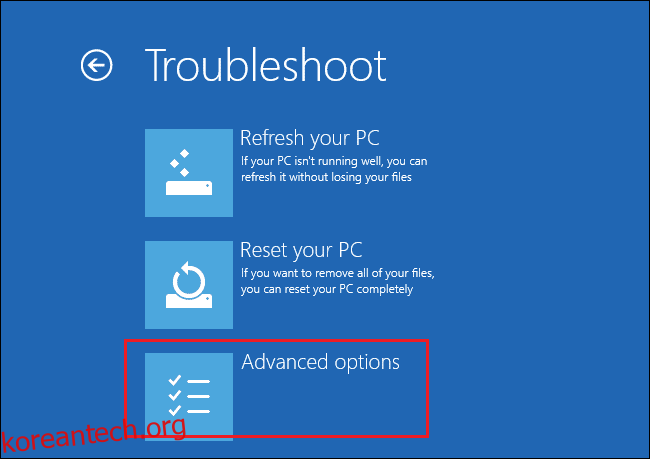
7. ‘고급 옵션’에서 ‘시작 설정’을 선택합니다.
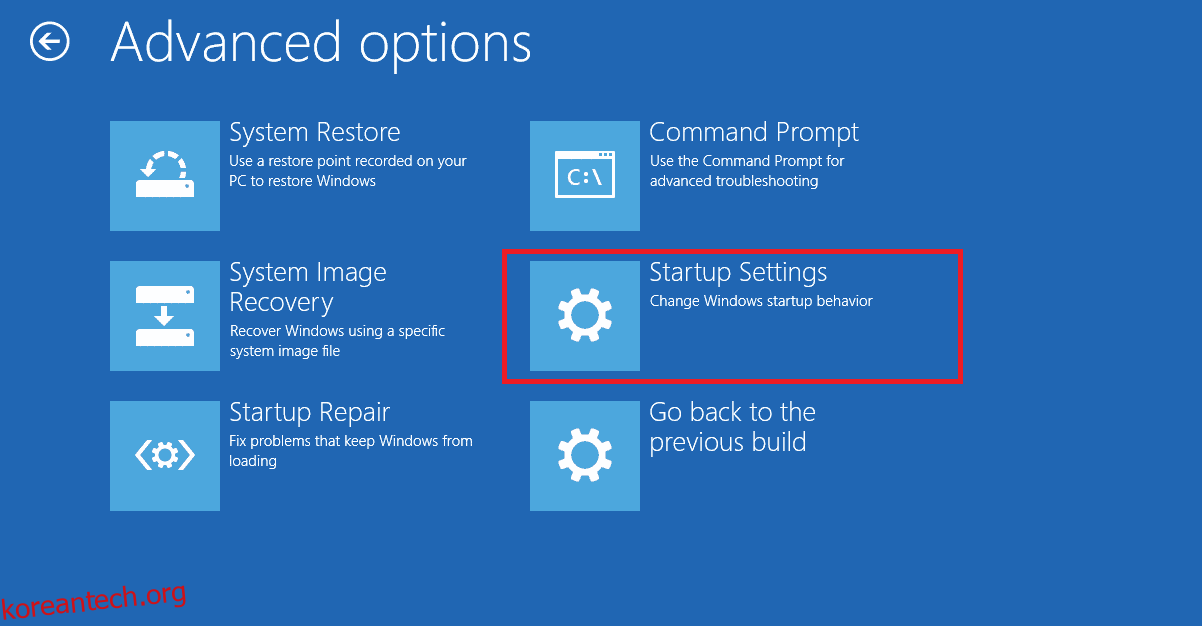
8. ‘다시 시작’을 클릭하고 시작 설정 화면이 나타날 때까지 기다립니다.
9. 숫자 ‘4’ 키를 눌러 안전 모드로 진입합니다.
참고: 네트워크 액세스가 가능한 안전 모드로 부팅하려면 ‘5’를 누릅니다.
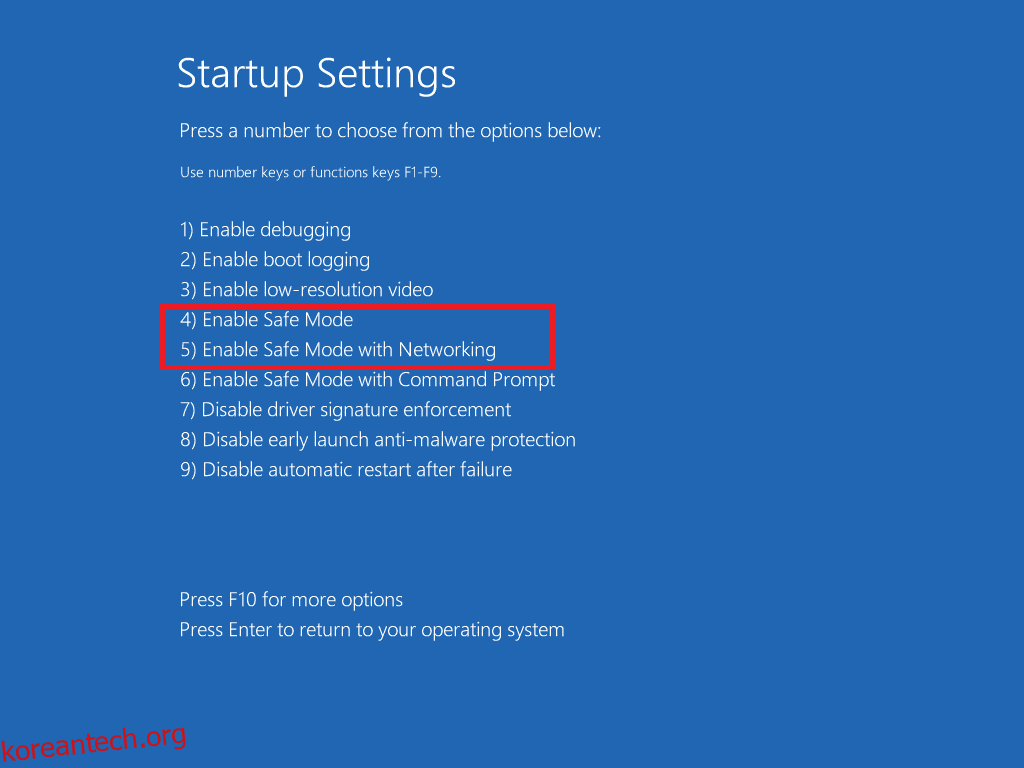
다음은 Netwtw04.sys 블루 스크린 오류를 해결하기 위한 몇 가지 방법입니다. 최상의 결과를 얻기 위해서는 제시된 순서대로 단계를 따라 주세요.
방법 1: 악성코드 검사 실행
윈도우 디펜더가 Netwtw04.sys 파일의 바이러스나 악성코드 위협을 제대로 감지하지 못할 수 있습니다. 이 문제를 해결하기 위해 여러 악성코드 방지 프로그램을 사용할 수 있습니다. 이러한 프로그램은 정기적으로 시스템을 검사하고 보호하므로, 시스템에서 안티바이러스 검사를 실행하여 Netwtw04.sys 블루 스크린 문제가 해결되었는지 확인하는 것이 좋습니다. 다음 단계를 따르세요.
1. 윈도우 + I 키를 동시에 눌러 설정을 시작합니다.
2. ‘업데이트 및 보안’ 설정을 클릭합니다.
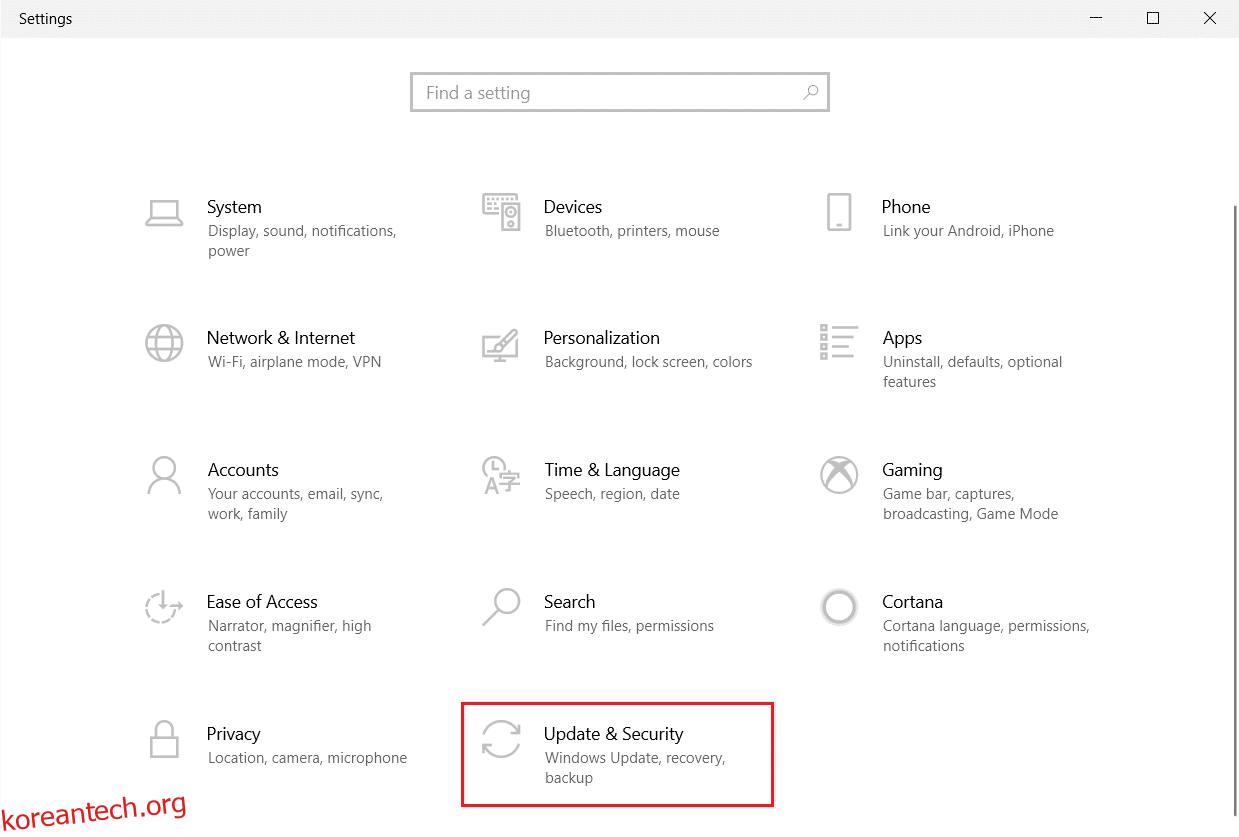
3. 왼쪽 창에서 ‘Windows 보안’으로 이동합니다.
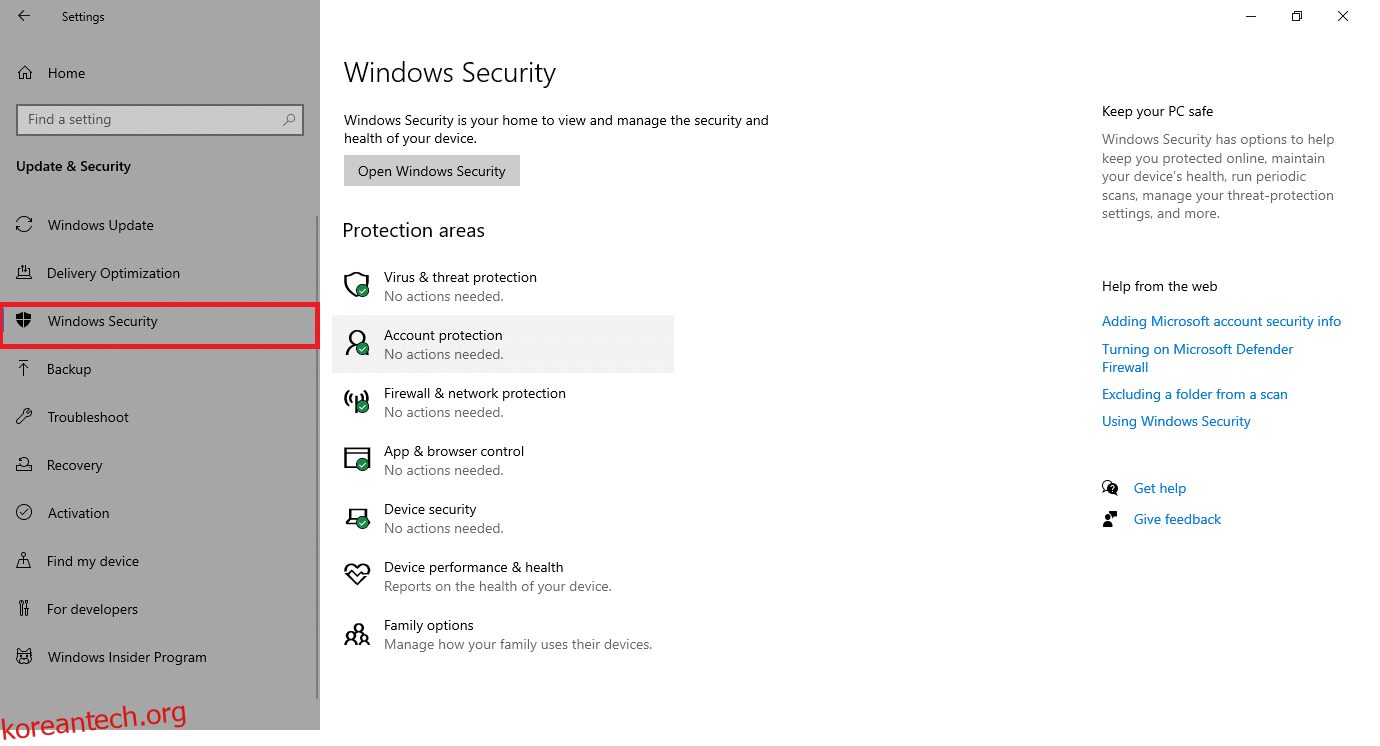
4. 오른쪽 창에서 ‘바이러스 및 위협 방지’ 옵션을 클릭합니다.
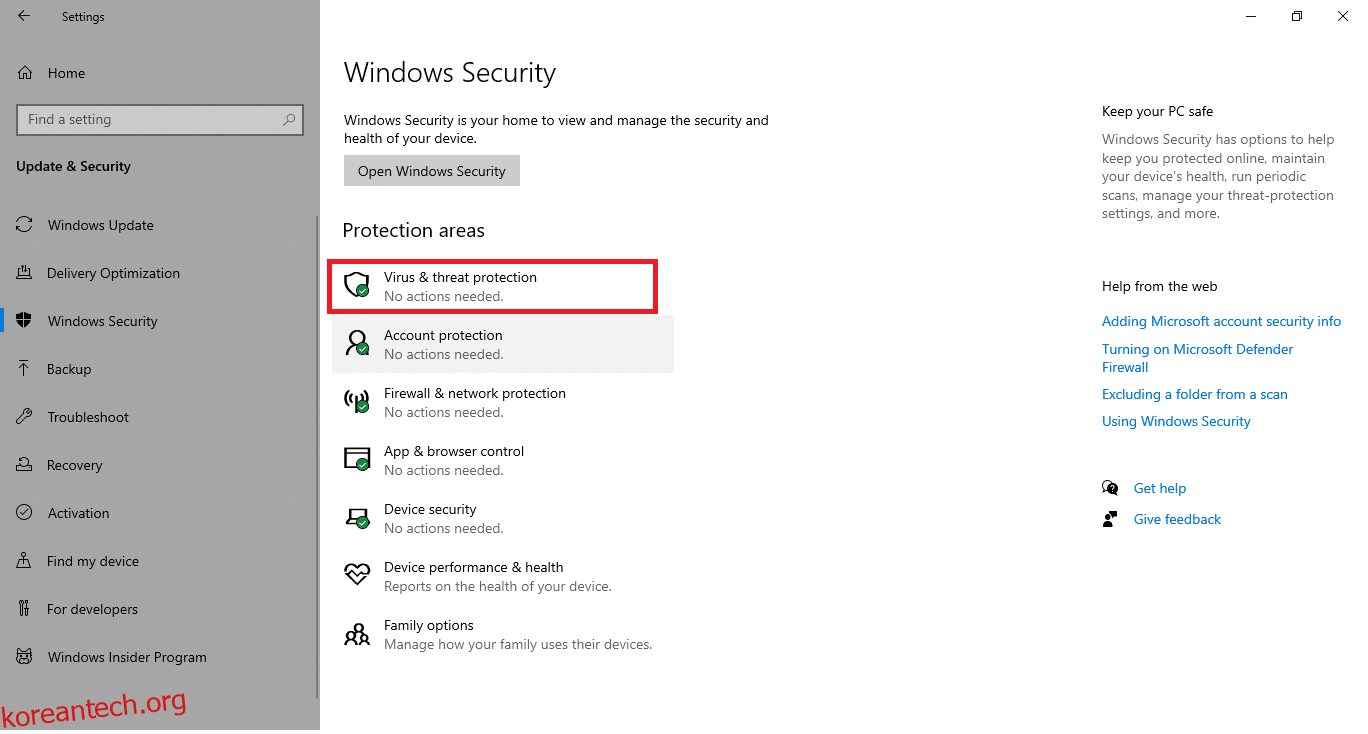
5. ‘빠른 검사’ 버튼을 클릭하여 악성코드를 검사합니다.
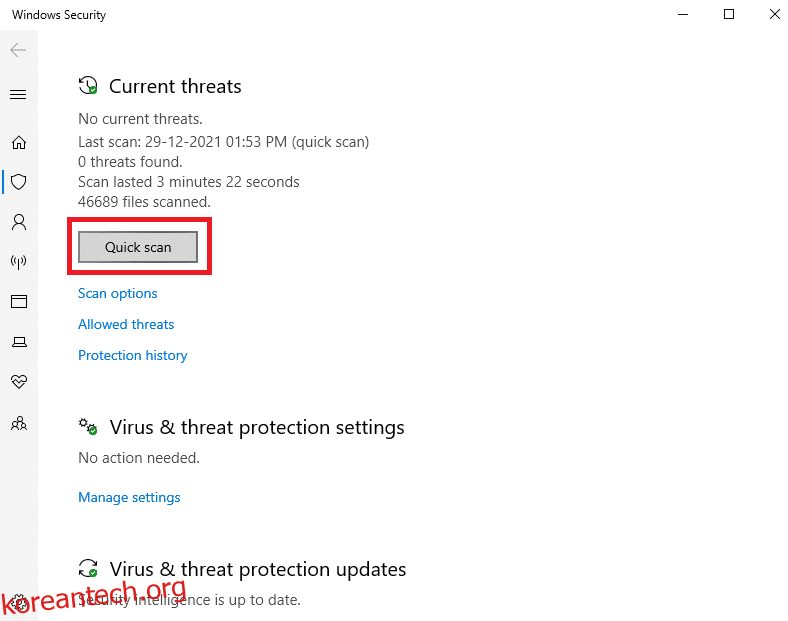
6A. 검사가 완료되면 모든 위협이 표시됩니다. 발견된 위협에 대해 ‘작업 시작’을 클릭합니다.
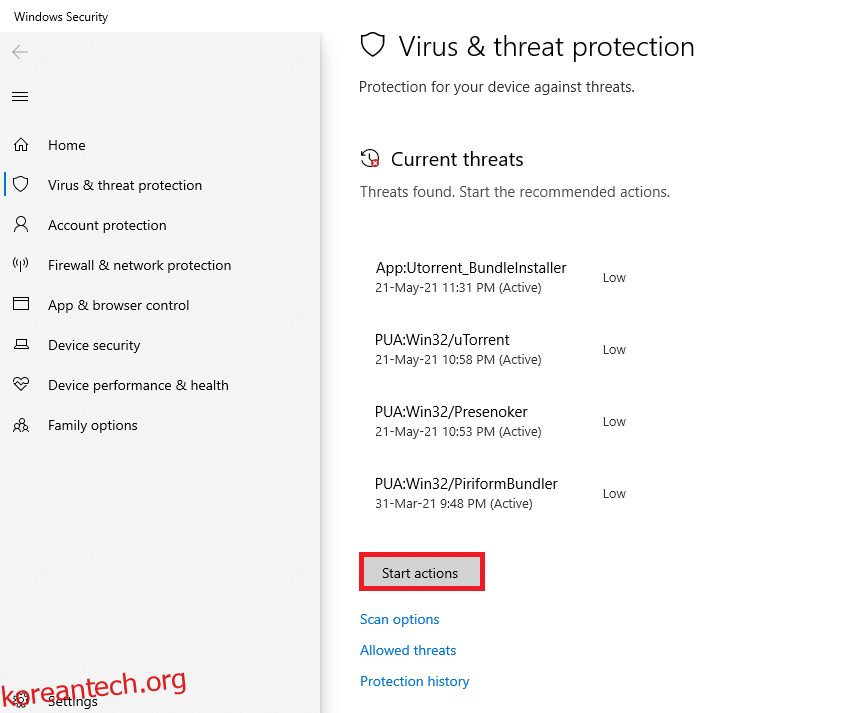
6B. 시스템에 위협이 없다면 ‘현재 위협 없음’ 경고 메시지가 표시됩니다.
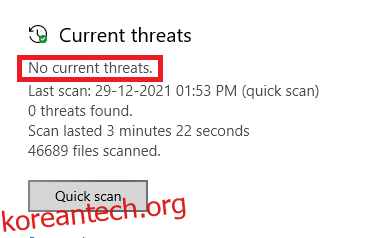
방법 2: 네트워크 드라이버 업데이트 또는 롤백
시스템의 현재 드라이버가 Netwtw04.sys와 호환되지 않거나 오래된 경우 Netwtw04.sys 블루 스크린이 발생할 수 있습니다. 따라서 이러한 문제를 방지하려면 장치 드라이버를 최신 상태로 유지하는 것이 좋습니다.
옵션 1: 드라이버 업데이트
다음 단계를 따라 네트워크 드라이버를 업데이트하여 Netwtw04.sys 오류를 해결하십시오.
1. 윈도우 키를 누르고 ‘장치 관리자’를 입력한 다음, ‘열기’를 클릭합니다.
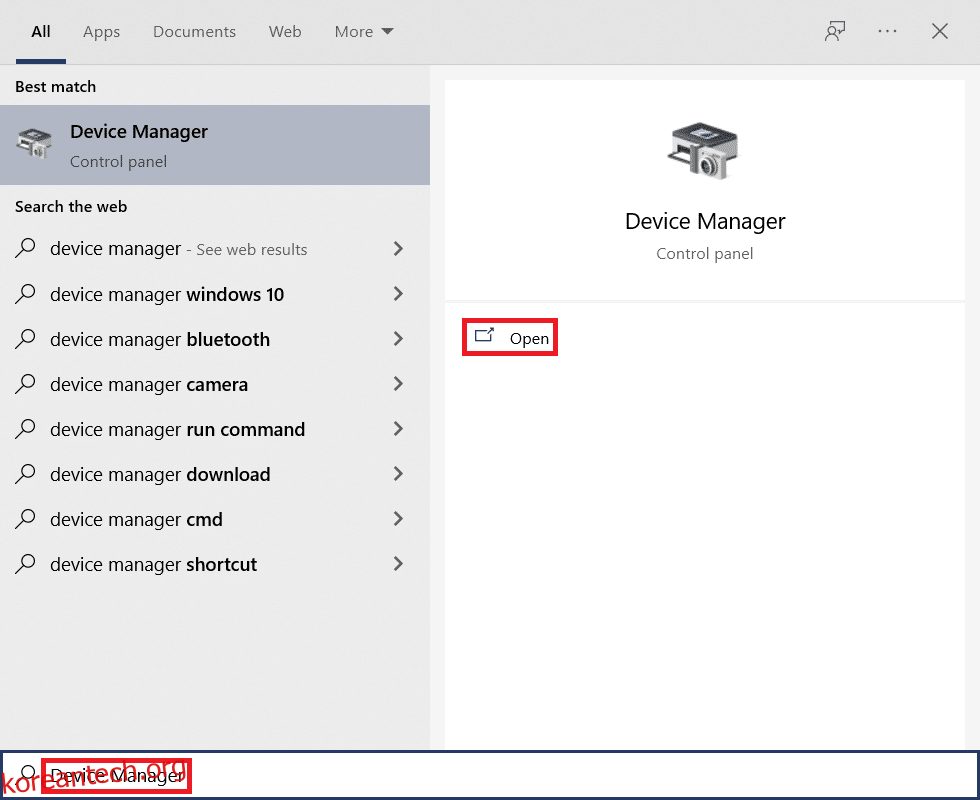
2. ‘네트워크 어댑터’를 두 번 클릭하여 확장합니다.
3. 무선 네트워크 드라이버(예: Qualcomm Atheros QCA9377 무선 네트워크 어댑터)를 마우스 오른쪽 버튼으로 클릭하고 ‘드라이버 업데이트’를 선택합니다.
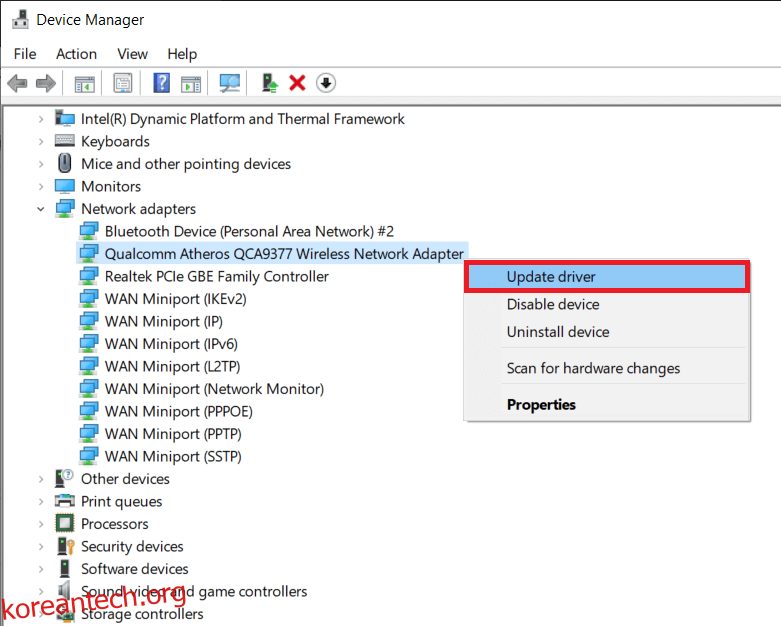
4. ‘드라이버 자동 검색’을 클릭하여 사용 가능한 최신 드라이버를 자동으로 다운로드하고 설치합니다.
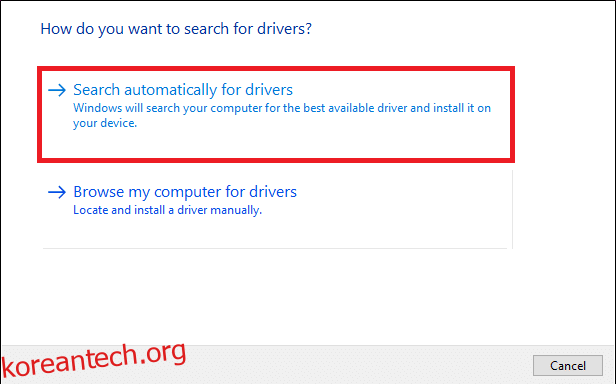
5A. 드라이버가 최신 버전이 아니라면 업데이트 및 설치가 진행됩니다.
5B. 이미 최신 버전이라면 ‘장치에 가장 적합한 드라이버가 이미 설치되었습니다’라는 메시지가 표시됩니다.
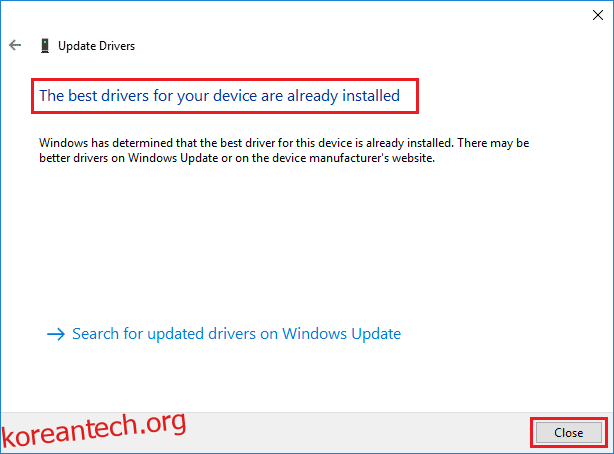
6. ‘닫기’ 버튼을 클릭하여 창을 종료하고 PC를 재시작합니다.
윈도우 10에서 Netwtw04.sys 오류가 해결되었는지 확인합니다.
옵션 2: 드라이버 롤백
시스템이 정상적으로 작동하다가 업데이트 후 문제가 발생하기 시작했다면 네트워크 드라이버를 이전 버전으로 롤백하는 것이 도움이 될 수 있습니다. 드라이버를 롤백하면 시스템에 설치된 현재 드라이버가 삭제되고 이전 버전으로 대체되어 드라이버의 버그를 제거하고 Netwtw04.sys 블루 스크린 문제를 해결할 수 있습니다.
1. 위 옵션 1과 마찬가지로 ‘장치 관리자’ > ‘네트워크 어댑터’로 이동합니다.
2. Wi-Fi 드라이버(예: Intel(R) Dual Band Wireless-AC 3168)를 마우스 오른쪽 버튼으로 클릭하고 ‘속성’을 선택합니다.
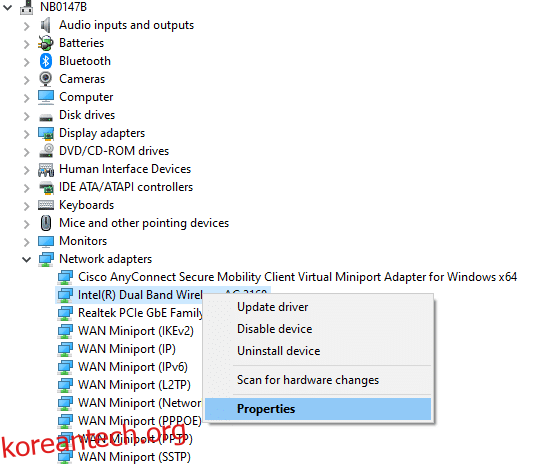
3. ‘드라이버’ 탭으로 전환하고 ‘드라이버 롤백’을 선택합니다.
참고: ‘드라이버 롤백’ 옵션이 비활성화된 경우, 이는 컴퓨터에 사전 설치된 드라이버 파일이 없거나 업데이트된 적이 없음을 의미합니다.
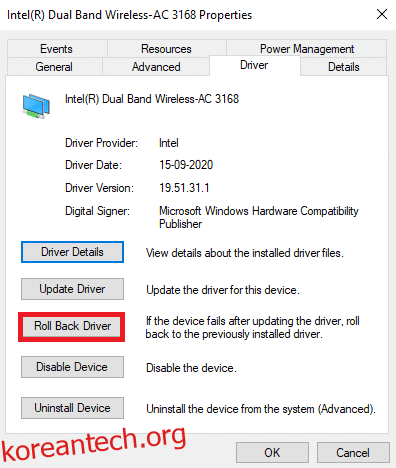
4. 롤백하는 이유를 선택하고 ‘예’를 클릭합니다.
5. ‘확인’을 클릭하여 변경 사항을 적용하고 PC를 다시 시작합니다.
방법 3: 네트워크 드라이버 재설치
드라이버 업데이트로 문제가 해결되지 않으면 드라이버를 제거했다가 다시 설치해볼 수 있습니다. 다음 단계를 따라 Netwtw04.sys 블루 스크린 오류를 해결하십시오.
1. 윈도우 검색 메뉴에서 ‘장치 관리자’를 실행합니다.
2. ‘네트워크 어댑터’를 두 번 클릭하여 확장합니다.
3. 드라이버를 마우스 오른쪽 버튼으로 클릭하고 ‘장치 제거’를 선택합니다.
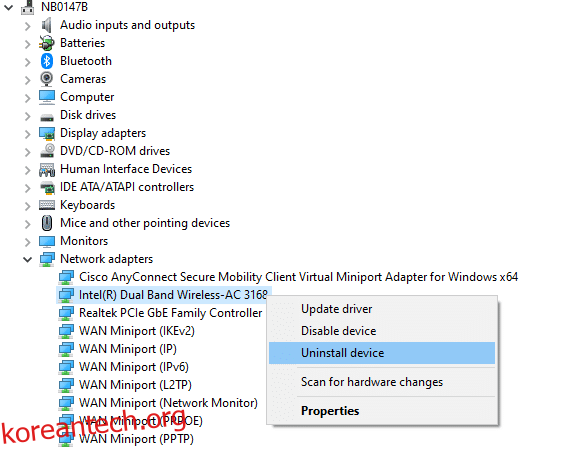
4. 경고 메시지가 나타나면 ‘이 장치의 드라이버 소프트웨어 삭제’ 확인란을 선택하고 ‘제거’를 클릭하여 메시지를 확인합니다.
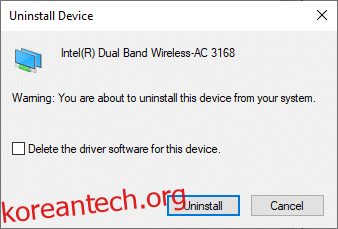
5. PC를 재시작합니다.
6. 제조사의 웹사이트(예: 인텔)에서 드라이버를 수동으로 다운로드합니다.
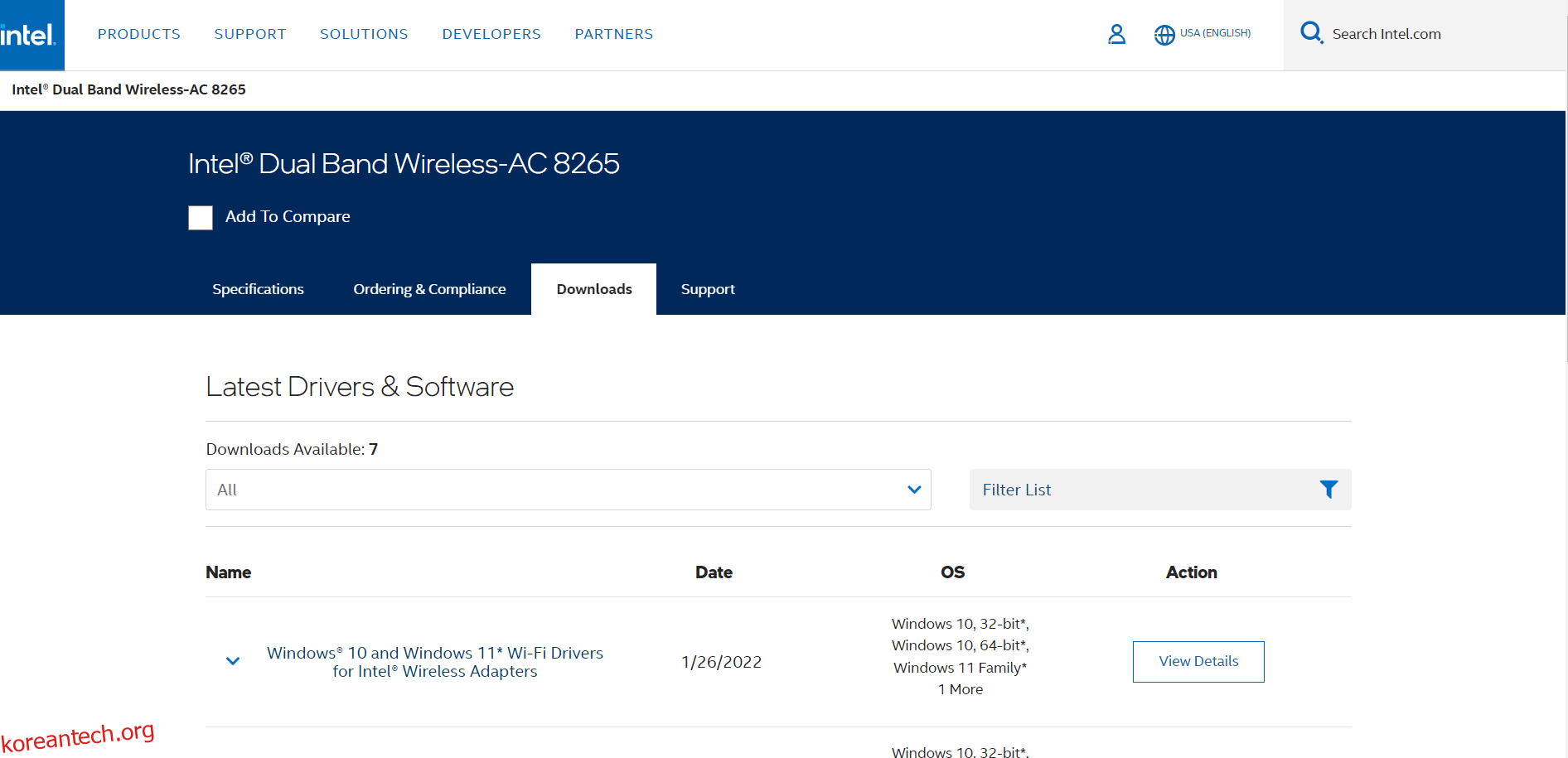
7. 다운로드한 파일을 두 번 클릭하고 안내에 따라 설치합니다.
8. 오디오, 비디오, 네트워크 등 모든 장치 드라이버에 대해 동일한 단계를 수행합니다.
PC에서 Netwtw04.sys 블루 스크린 오류가 해결되었는지 확인하십시오.
방법 4: 시스템 파일 복구
윈도우 10에서는 시스템 파일 검사기를 사용하여 시스템 파일을 자동으로 스캔하고 복구할 수 있습니다. 이 내장 도구는 손상된 시스템 파일을 삭제하고 Netwtw04.sys 오류를 해결하는 데 도움이 됩니다. 다음 단계를 따르세요.
1. 윈도우 키를 누르고 ‘명령 프롬프트’를 입력한 다음 ‘관리자 권한으로 실행’을 클릭합니다.
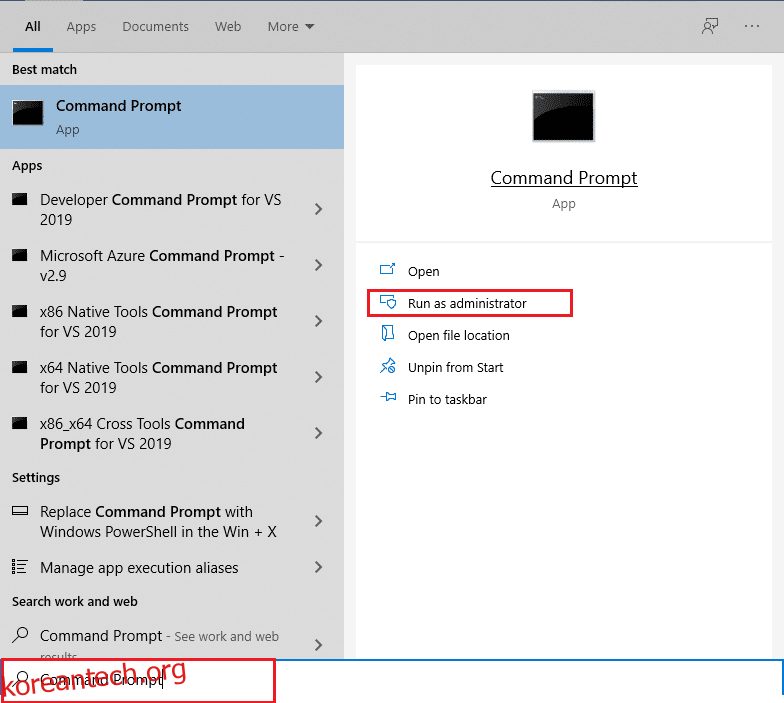
2. 사용자 계정 컨트롤 프롬프트에서 ‘예’를 클릭합니다.
3. chkdsk C: /f /r /x 명령을 입력하고 Enter 키를 누릅니다.
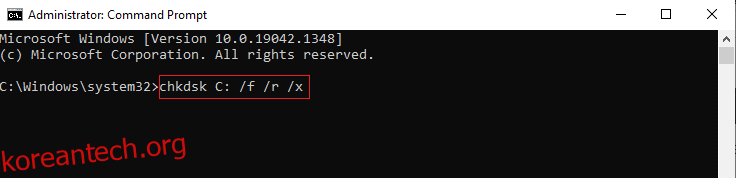
4. ‘Chkdsk를 실행할 수 없습니다… 볼륨이 사용 중입니다’라는 메시지가 표시되면 ‘Y’를 입력하고 Enter 키를 누릅니다.
5. 다시 sfc /scannow 명령을 입력하고 Enter 키를 눌러 시스템 파일 검사기 검사를 실행합니다.
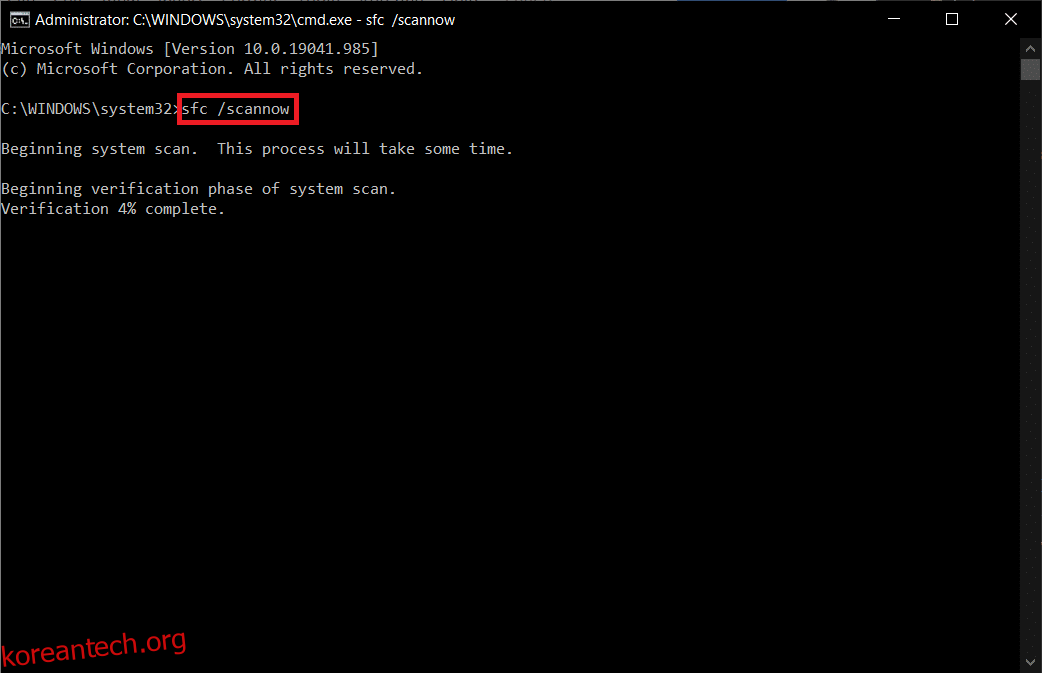
참고: 시스템 검사가 시작되면 완료하는 데 다소 시간이 걸립니다. 검사 중에는 다른 작업을 수행할 수 있지만, 창을 실수로 닫지 않도록 주의해야 합니다.
검사가 완료되면 다음 메시지 중 하나가 표시됩니다.
- Windows 리소스 보호에서 무결성 위반을 찾지 못했습니다.
- Windows 리소스 보호에서 요청한 작업을 수행할 수 없습니다.
- Windows 리소스 보호에서 손상된 파일을 찾아 성공적으로 복구했습니다.
- Windows 리소스 보호에서 손상된 파일을 찾았지만 일부를 수정할 수 없습니다.
6. 스캔이 완료되면 PC를 다시 시작합니다.
7. 명령 프롬프트를 관리자 권한으로 실행하고 다음 명령을 순서대로 실행합니다.
dism.exe /Online /cleanup-image /scanhealth dism.exe /Online /cleanup-image /restorehealth dism.exe /Online /cleanup-image /startcomponentcleanup
참고: DISM 명령을 제대로 실행하려면 인터넷에 연결되어 있어야 합니다.
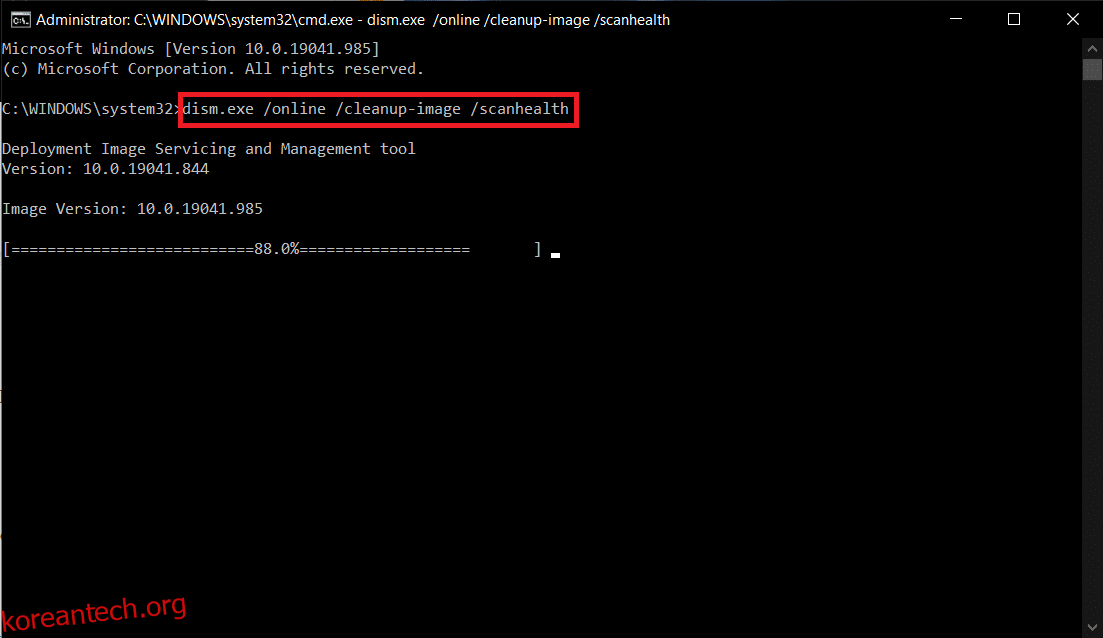
방법 5: 바이러스 백신 일시적으로 비활성화 (해당하는 경우)
시스템에서 바이러스 백신 프로그램을 완전히 제거하지 않고도 일시적으로 비활성화할 수 있습니다. 다음 단계를 따라 Netwtw04.sys 블루 스크린 오류를 해결하십시오.
참고: 여기서는 Avast Antivirus를 예시로 사용했습니다.
1. 작업 표시줄에서 바이러스 백신 아이콘을 마우스 오른쪽 버튼으로 클릭합니다.
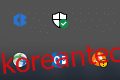
2. ‘Avast 실드 제어’ 옵션을 선택하고 다음 옵션을 사용하여 Avast를 일시적으로 비활성화합니다.
- 10분 동안 비활성화
- 1시간 동안 비활성화
- 컴퓨터가 다시 시작될 때까지 비활성화
- 영구적으로 비활성화
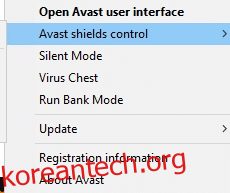
3. 원하는 옵션을 선택하고 화면에 나타나는 메시지를 확인합니다.
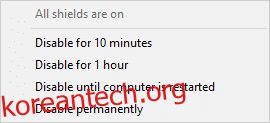
4. 메인 창으로 돌아가면 Avast의 모든 보호 기능이 해제되어 있습니다. 설정을 활성화하려면 ‘켜기’를 클릭합니다.
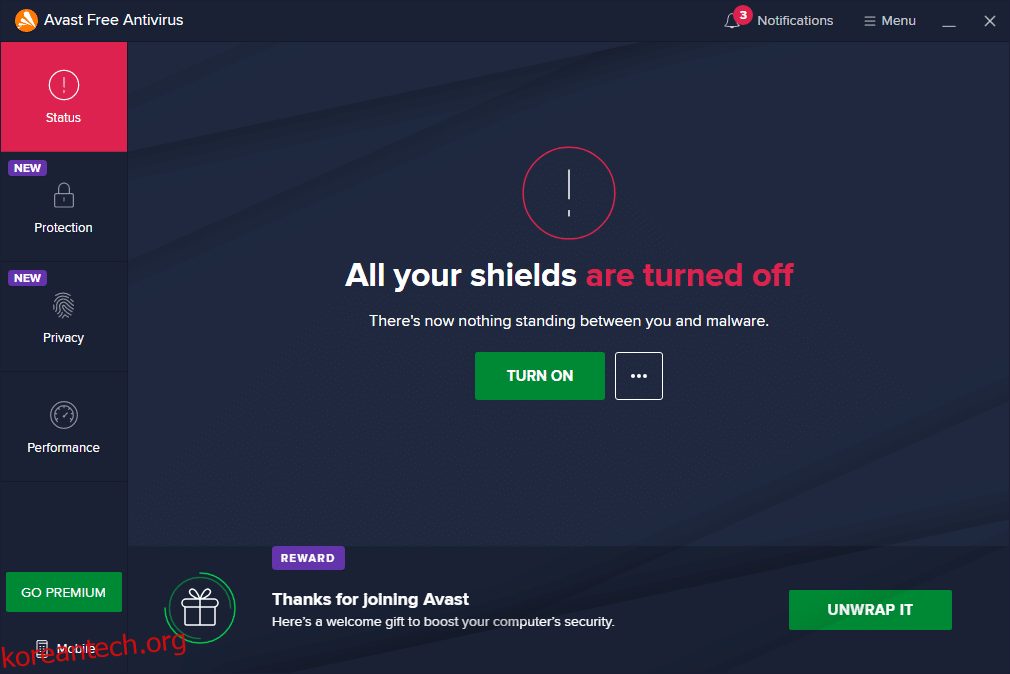
오류가 수정되었는지 확인합니다.
방법 6: 윈도우 업데이트
위의 방법으로 해결책을 찾지 못했다면 시스템에 버그가 있을 가능성이 큽니다. 마이크로소프트는 시스템의 버그를 수정하기 위해 주기적으로 업데이트를 배포합니다. 새로운 업데이트를 설치하면 시스템의 버그를 해결하는 데 도움이 될 수 있습니다.
항상 최신 버전의 시스템을 사용하도록 유지하세요. 오래된 시스템은 Netwtw04.sys 파일과 호환되지 않아 Netwtw04.sys 블루 스크린 오류를 유발할 수 있습니다. 다음 지침에 따라 윈도우 버전을 업데이트하세요.
1. 윈도우 + I 키를 동시에 눌러 설정을 시작합니다.
2. ‘업데이트 및 보안’ 타일을 클릭합니다.
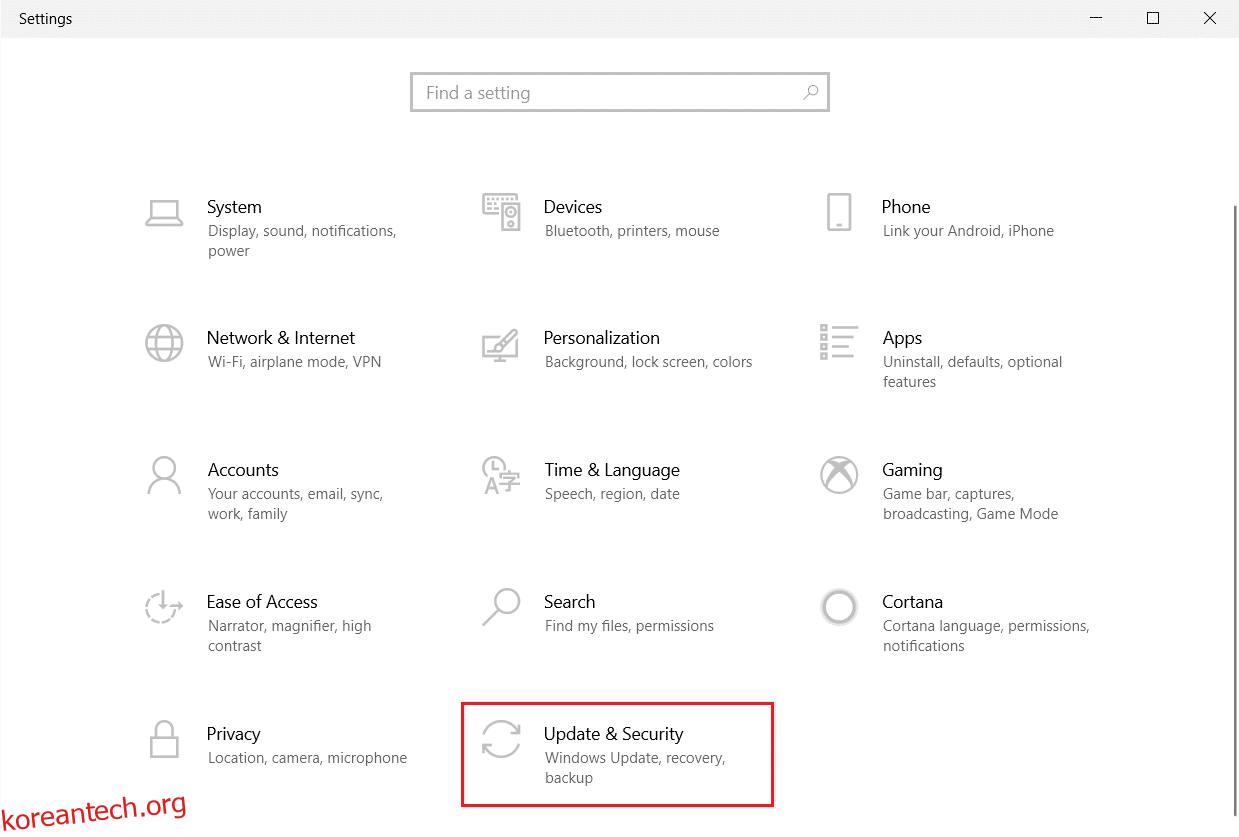
3. ‘Windows 업데이트’ 탭에서 ‘업데이트 확인’ 버튼을 클릭합니다.
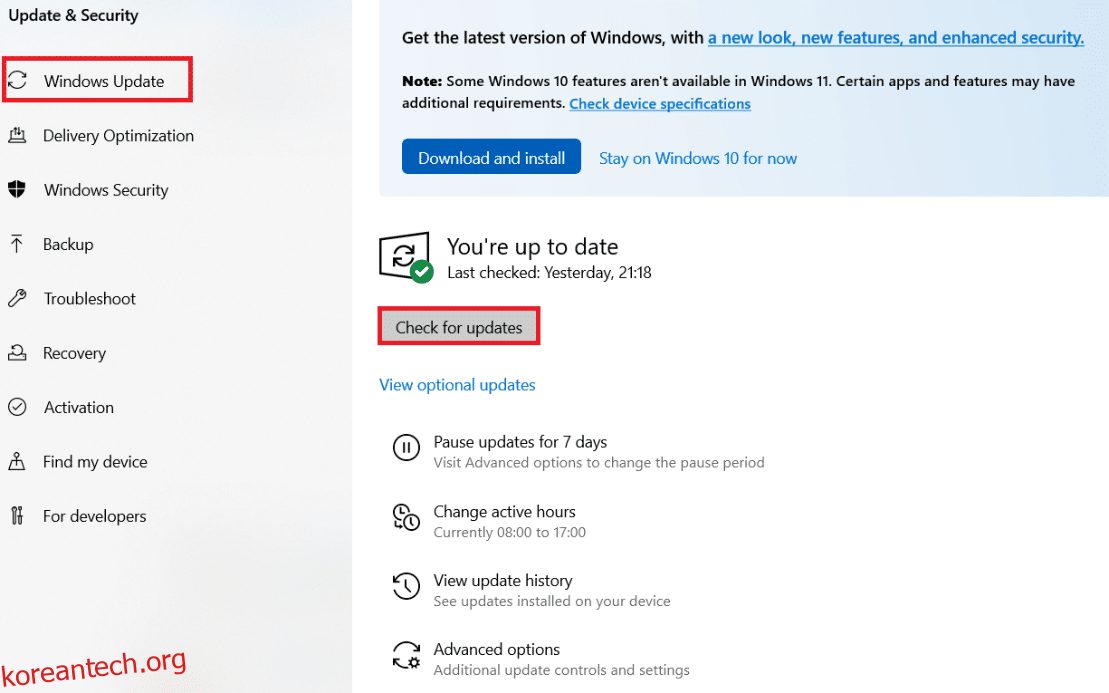
4A. 새로운 업데이트를 사용할 수 있다면 ‘지금 설치’를 클릭하고 지침에 따라 업데이트를 진행합니다.
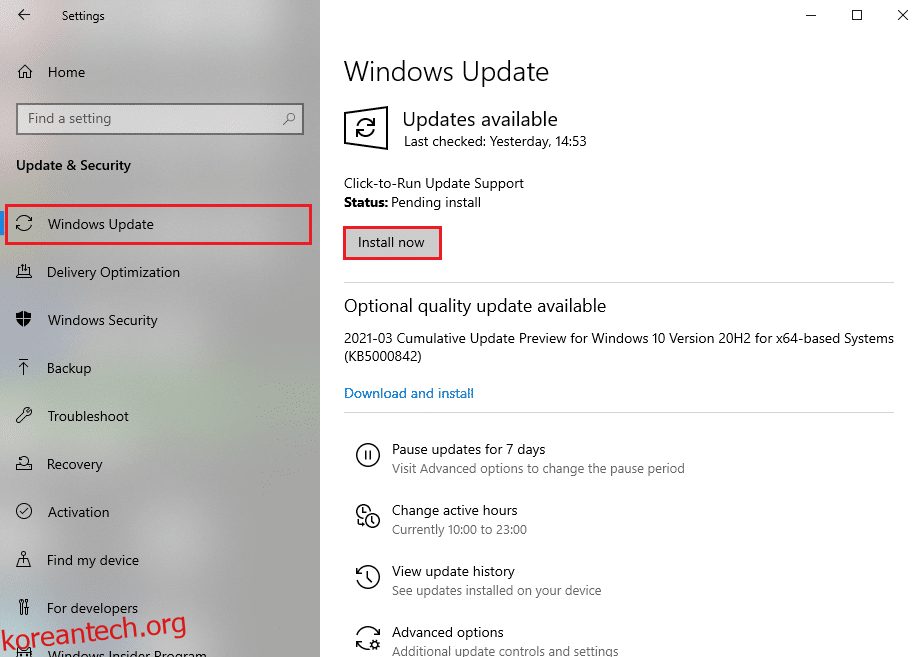
4B. 윈도우가 최신 상태라면 ‘최신 상태입니다’라는 메시지가 표시됩니다.
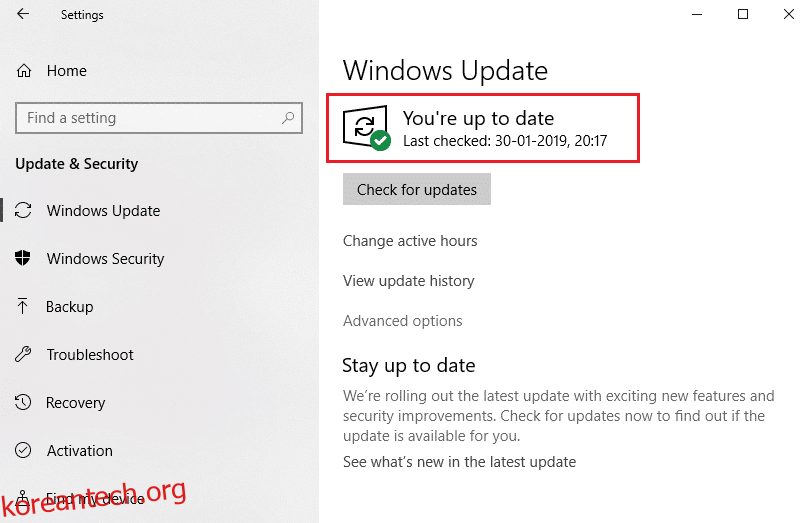
방법 7: 시스템 복원 수행
윈도우 업데이트 후 Netwtw04.sys 블루 스크린 오류가 자주 발생할 수 있습니다. 이 경우, 시스템을 이전 상태로 복원하여 문제를 해결할 수 있습니다.
참고: 시스템 복원을 수행하기 전에 윈도우 10 PC를 안전 모드로 부팅하는 것이 좋습니다.
1. 윈도우 키를 누르고 ‘명령 프롬프트’를 입력한 다음 ‘관리자 권한으로 실행’을 클릭합니다.
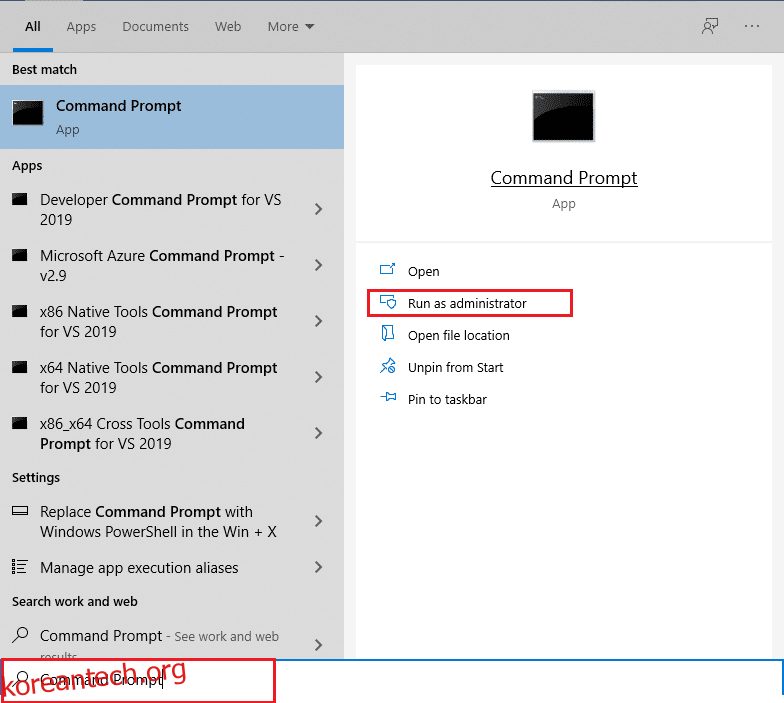
2. rstrui.exe 명령을 입력하고 Enter 키를 누릅니다.
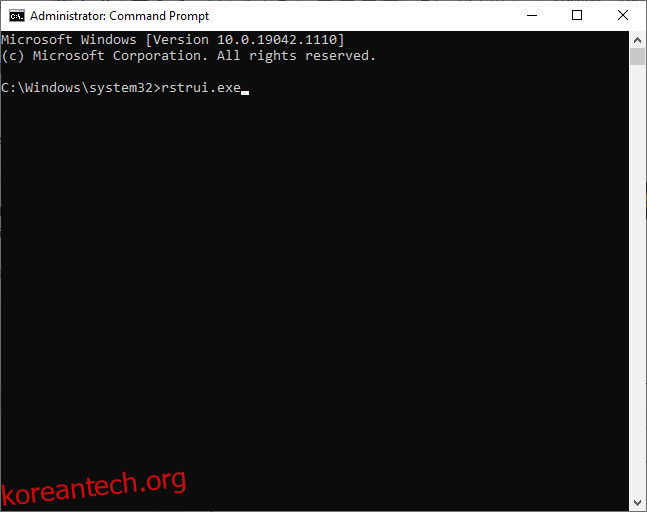
3. ‘시스템 복원’ 창에서 ‘